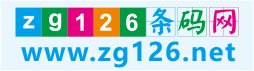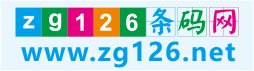条码打印机常见故障
一、使用注意
一般条码打印设备按图指示方向,虚线为碳带安装路径,实线为标签路径。回卷后废碳带不易剥落,则在装入前用废标签的光滑底纸卷在回卷轴上,然后再上碳带。安装标签时,根据不同标签宽度调整限纸器。压头弹簧均匀,可避免打印机标签跑偏。第一次使用打印机时要进行测纸。
二、面板控制
PAUSE 键:暂停与开始打印
FEED 键: 走一张纸
CANCEL键: 当打印数据传输到打印机时,但不需打印可先按下PAUSE,然后多次按CANCEL直到数据灯关闭为止。
CALIBRATE:标签测试.当安装新规格标签时,测试标签的各项参数后,才能正常打印。
方法∶先按PAUSE键,然后按CALIBRATE进行测纸。测纸时标签有加速过程,说明测纸正确。
注意: 测纸完毕标签可回卷,碳带不能回卷。
三、设备调试
客户可根据自己要求选择打印方式,选SETUP进入设置。
Darkness ------------温度值
Tear off ----------- 标签撕离位置
Print mode ----------PEEL OFF (撕离方式)
edia type ---------NON-CONTINOUS (不连续纸)
Print Method --------THERMAL TRANS(热转印方式)
Print Width ---------打印宽度
List Formats --------格式列表
List Setup ----------设置列表
Media and Ribbon Calibrate ------测纸和碳带
Label Top -----------标签打印位置顶部调节
Left Position -------标签左边打印位置调节
用左右黑键修改设置,选EXIT键退出设置。最后选NEXT/SAVE键保存设置数据。
在调试正常后,可进入设置LIST SETUP ,然后选右边黑色按纽打印出标准设置,保存此标签以便出现故障时校对。
四、日常维护定期保养
为了保证条码打印机的质量和长久良好的性能,需要定期对其进行清洁,条码打印机使用越频繁,越就该经常清洁。(不经常使用=每周清洁;经常使用=每天清洁)
a.打印头的清洁:
(1).要经常性定时性清洁打印头,清洁工具可以用棉签和酒精.关掉条码打印机的电源,擦拭时请保持同一方向(避免来回擦拭时脏物残留),将打印头翻起,移去色带、标签纸,用浸有打印头清洗液的棉签(或棉布),轻擦打印头直至干净。之后用干净的棉签轻轻擦干打印头。
(2).保持打印头洁净一来可以得到好的打印效果,最重要的是延长打印头寿命。
b.胶棍(Platen Roller)清洁保养:
要经常性定时性清洁条码打印机胶棍,清洁工具可以用棉签和酒精,保持胶棍洁净,也是为了得到好的打印效果,以及延长打印头寿命.在打印过程中标签纸会在胶棍上留小很多粉末,如果不及时清洁,就会伤及打印头;胶棍用久了,如果有磨损或一些凹凸不平的话也好影响打印及损坏打印头。
c.滚筒的清洁:
清洗打印头后,用浸有75%酒精的棉签(或棉布)清洗滚筒。方法是一边用手转动滚筒,一边擦洗,待干净后,擦干。上述两个步 骤的清洗间隔一般是三天一次,如果条码打印机使用频繁,最好一天一次。
d.传动系统的清洁和机箱内的清洁:
因为一般标签纸为不干胶,其胶容易粘在传动的轴和通道上,再加上有灰尘,直接影响到打印效果,故需经常清洁。一般一周一 次,方法是用浸有酒精的棉签(或棉布)擦洗传动的各个轴、通道的表面以及机箱内的灰尘,干净后,擦干。
e.传感器的清洁:
要保持传感器清洁,才不会发生测纸错误或碳带错误。传感器包括色带传感器和标签传感器,其位置见说明书,一般三个月至六个月清洗一次,方法是用浸有酒精的棉签擦洗传感器头,干净后,擦干。
f.进纸导槽清洁:
导槽一般不会出现大问题,但有时人为的或标签质量问题而导致标签粘在导槽里边,那也是要及时清洁它。
g.温馨提醒:
条码打印机温度一般保持在10-24之间,不能太高,否则容易降低打印头使用寿命,注意碳带和标签的搭配,一般是铜版纸配腊基碳带,合成纸配半树或全树碳带。另外,标签纸注意保持平坦,切勿使其高低不平,否则打印头容易磨损。
五、打印头压力调节
根据打印不同的介质要调节打印头压力。打印头在正常情况下的压力:调节螺母到打印较果最佳时的最高位置。否则长期打印会出现胶辊变形,造成碳带摺皱,打印效果差。
六、LCD不显示并不能操作
打印机所有指示灯亮,LCD不显示并不能操作
原因∶主板或EPROM损坏 解决办法∶联系你的经销厂家,更换主板或正确安装EPROM。
七、打印机所有指示灯闪烁并不能测纸
原因∶传感器故障
解决办法∶清洗传感器表面灰尘或联系你的经销厂家更换传感器。
八、打印机打印过程纵向出现缺线
原因∶打印头表面粘有灰尘或打印机长期打印出现磨损 解决办法∶用酒精清洗打印头或更换打印头。
九、打印机打印中出现碳带或标签纸跑偏
原因∶压纸弹簧不均及限纸器没有按表签宽度调整
解决办法∶调整弹簧及限纸器。
十、打印不清晰,质量差
原因∶
1.温度太低
2.碳带、标签质量太差
3.打印头安装不正确
解决办法∶
1.增加打印温度,即增加打印浓度。
2.更换碳带和标签纸。
3.重新调整打印头位置,尤其注意其左右高度一致。
十一、碳带发皱
原因∶
1.碳带没有正确环绕在机器上
2.温度设置不正确
3.打印头的压力和平衡设置不正确
4.介质没有正确设置走纸量
解决办法∶
1.重新正确安装介质
2.调整打印温度,尽可能满足
打印要求:
3.重新设置打印所需的最小压力
4.重新设置介质的正确走纸量。
十二、改变参数设置不起作用
原因:可能参数设置的不正确,如果确认参数设置正确而问题依然存在,可能是主板的问题
解决办法:重新开机,进行出厂设置,然后再进行参数设置,并永久保存. 如果重新开机,进行出厂设置后,按默认方法使用打印机,如果还是不行,只有送厂家更换主板了。
十三、软件相关故障
使用BarOne软件打印汉字、英文、条码正常,而用其它打印软件打印不能打印汉字
原因∶BarOne软件直接控制打印机,而其它很多打印软件通过windows的驱动程序打印。只有选择合适的打印程序才能打印汉字,推荐使用海鸥驱动。
解决办法∶和你的产品供应商联系,使用海鸥驱动等良好的驱动程序,或使用BarOne等直接驱动打印机的软件。
十四、换纸相关故障
原来打印标签很正常,可是,自从换了另一种碳带、标签总是打印、走纸不正常。
原因∶打印机有识别碳带、标签的传感器具有记忆性。当换纸和碳带时需要重新测纸。
解决办法∶以S400(105Se)为例,在正常打印方式下,按MODE键三次,按FEED键,这时出很多纸,纸出完毕测纸完成,测纸信息自动记录进打印机,下次开机不必从新测纸。跑出来的纸可以卷回。
十五、打印大标签总是打一半,另一半是空的
打印小标签正常,可是打印大标签总是打一半,另一半是空的。
原因∶打印内存太少,标签过大时,部分信息丢失。
解决办法∶和你的产品供应商联系,增加打印机内存。
十六、应该使用哪种标签打印机
用户应如何选择适合自己应用的标签打印机,在选择标签打印机时,需考虑以下问题:
(1).打印的数量:如果你每天需打印1000个以上的标签,你便需要一台坚固带金属外壳的高用量工业级打印机,如Zebra 105Se,XiII系列等。打印数量较小的,则可采用桌面型个人打印机系列,如Zebra S400,S600等。
(2).标签的大小:一般的标签打印机可打印 4″X6″的标签,这正切合现时货运标签的规格。你也可根据自己的需要灵活地打印出不同大小的标签,如需打印更宽的标签,可选择170Xi II及220Xi II两款型号。
(3).标签的内容:如果你只需打印条码及文字,一般的标签打印机即可胜任。但如果你需要每张标签均打印不同的条码(如货品编号)或文字(如货运标签),而又不想中途停止打印,你便需要一台备有32位处理器的打印机,这样可大大提高生产效率。此外,如你想在标签上打印高质量的图像,你可考虑选用300dpi的打印头,以得出较好的效果。
(4).打印的速度:不同款式的打印机有不同的打印速度,需视用户对速度的要求。一般标签打印机的打印速度为每秒2″-6″,而速度较高的打印机(如Zebra Xi II系列)每秒可打印8″-12″不等,若需在短时间内印制大量标签,高速的打印机便较为适合。
(5).不同行业的应用:在生产线上或货仓内使用的打印机应选择带金属外壳的型号较为坚固,如Zebra 105Se及Xi II系列;而在销售点或办公室内可选择桌面型个人打印机系列,如Zebra S400,S500等,因为所需空间较少,且便于移动。
十七、如何快速打印条码:
有几种方法可以提高打印速度,可以使用其中的一种或几种。
1)使用并口,而不是Zebra原厂提供的串口。串口虽然连接简单,使用面宽,但是,其缺点是速度慢。对于一般的应用是可以的,但是对于对速度要求较高的场合,请换另行选用并口接口。 2)选用高档打印机。高档打印机允许的最高打印速度要比低档的高出许多。 3)设置打印速度为高速模式,缺省设置为中速。但是,速度越高,打印效果越差。 4)使用较低的分辨率的打印头。速度和效果不能兼得。
十八.售后服务
现在条码打印机个售后服务一样跟上来了,一般打印机都是保修一年的,而且是到都是上门服务,所以都是比较方便了。